windows media player是win10系统自带的一款播放器,这款播放器的操作界面是比较经典的,且操作起来也比较简单,你可以直接在该播放器中进行视频的播放,一些小伙伴想要知道如何打开播放列表,当你将其中一个视频素材打开之后,那么你可以直接在播放页面中进行右键点击,之后在打开的菜单选项中就可以选择显示播放列表了,打开的播放列表可以查看列表中的视频以及可以随意删除列表中的视频,下方是关于如何使用windows media player显示播放列表的具体操作方法,如果你需要的情况下可以看看方法教程。
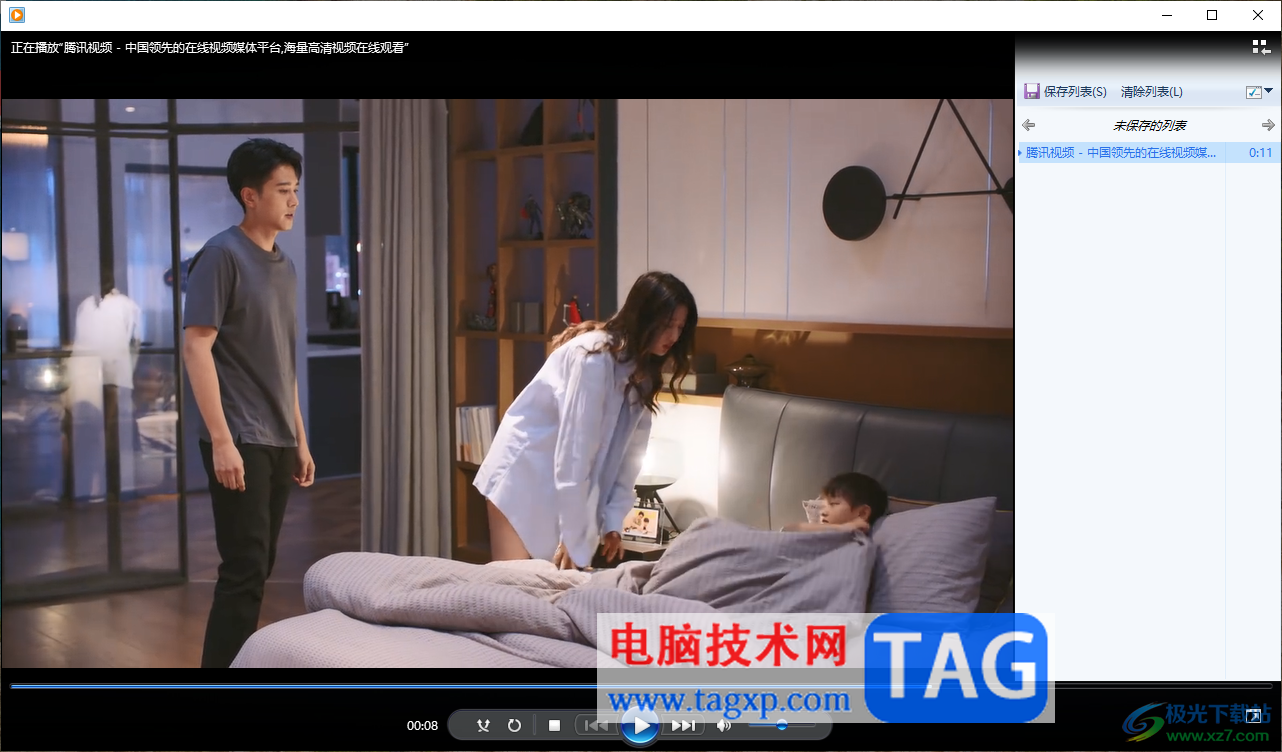
1.在电脑桌面上将开始菜单选项点击打开,之后直接在开始菜单的窗口中搜索windows media player点击进入。
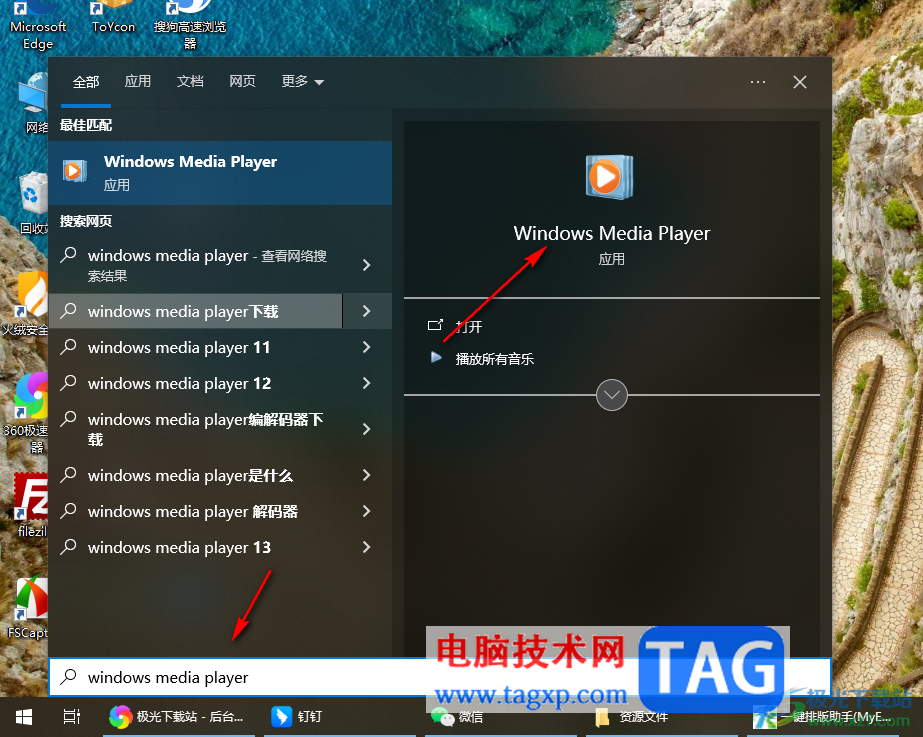
2.进入之后,在页面上点击左侧的【视频】选项,即可显示出自己保存在视频项目中的视频素材,双击其中需要播放的视频。
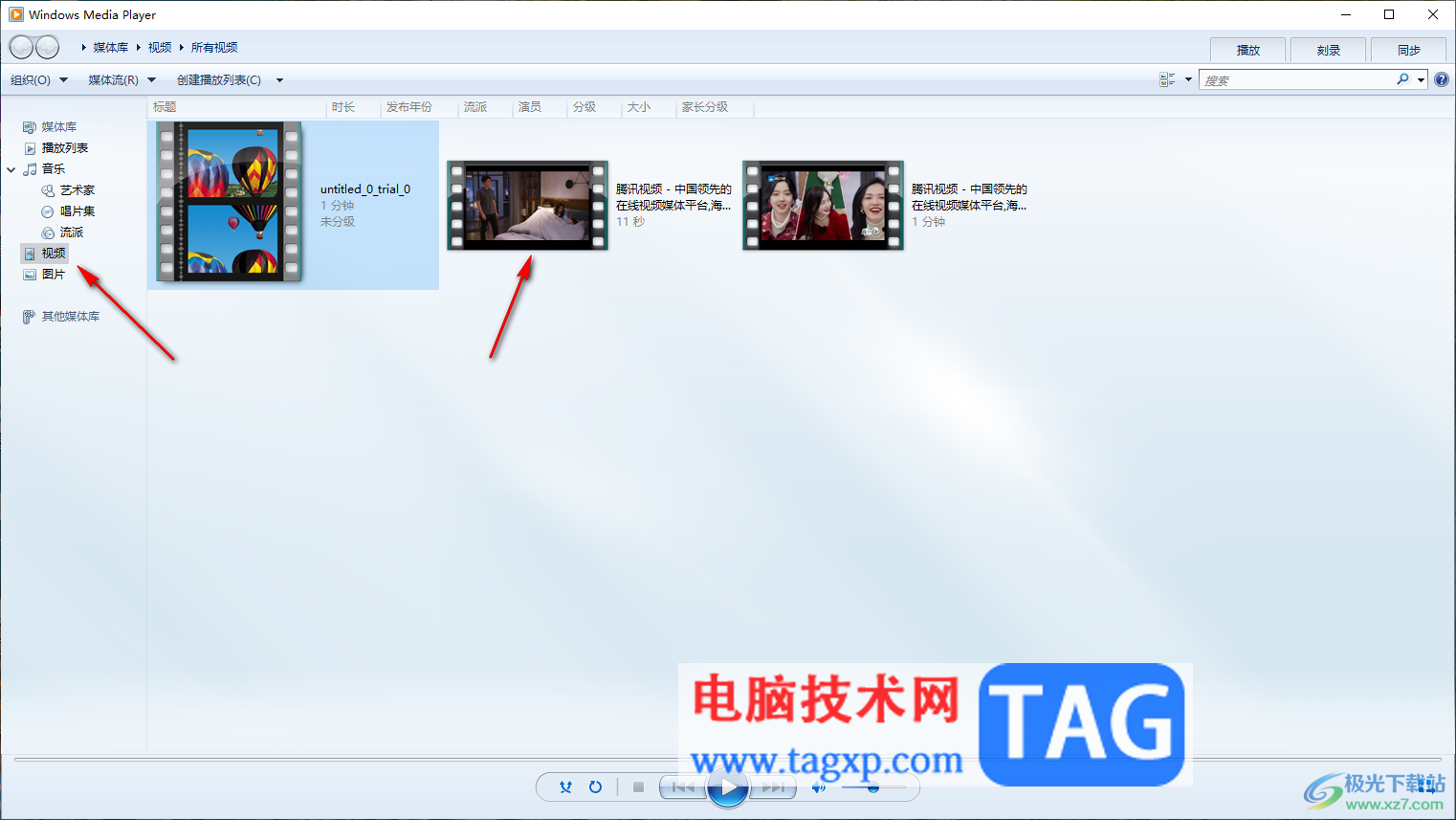
3.进入到播放页面之后,在页面上进行鼠标右键点击,在页面上弹出的菜单选项中选择【显示播放列表】选项。
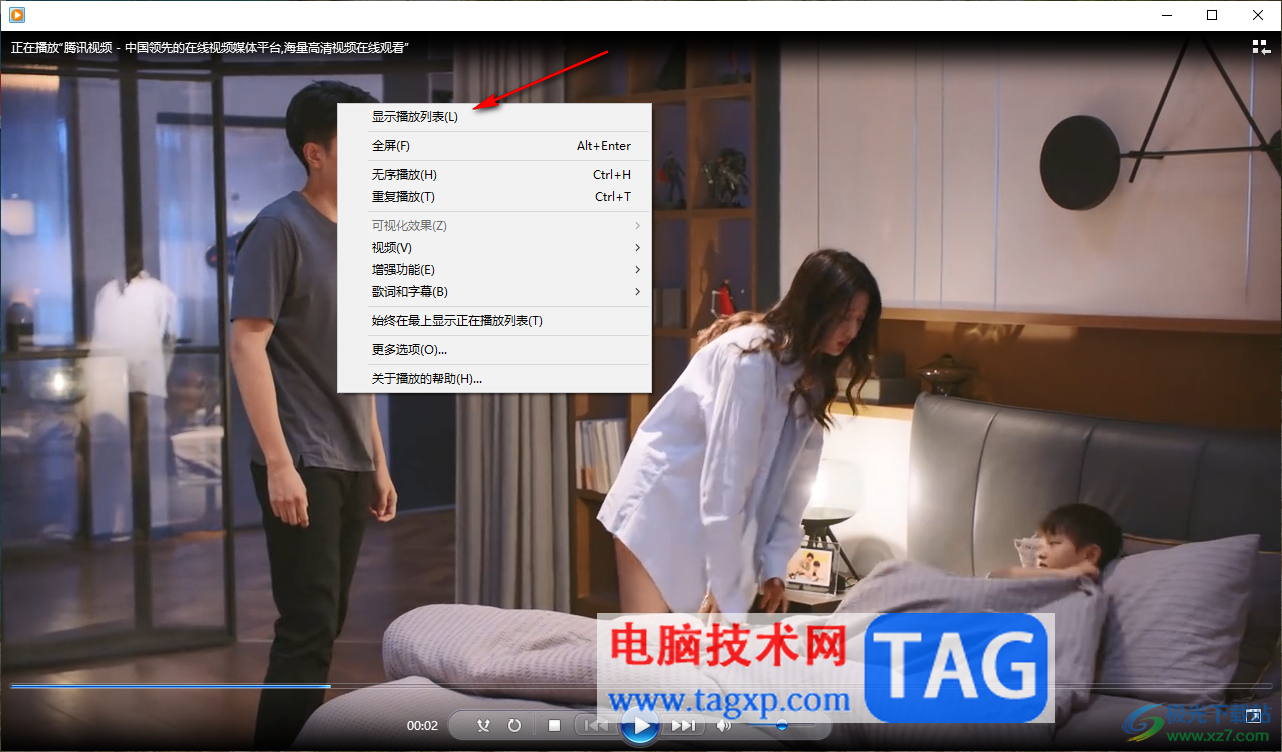
4.这时,在 播放页面的右侧位置即可显示出视频的播放列表,可以查看到当前列表中播放的视频。
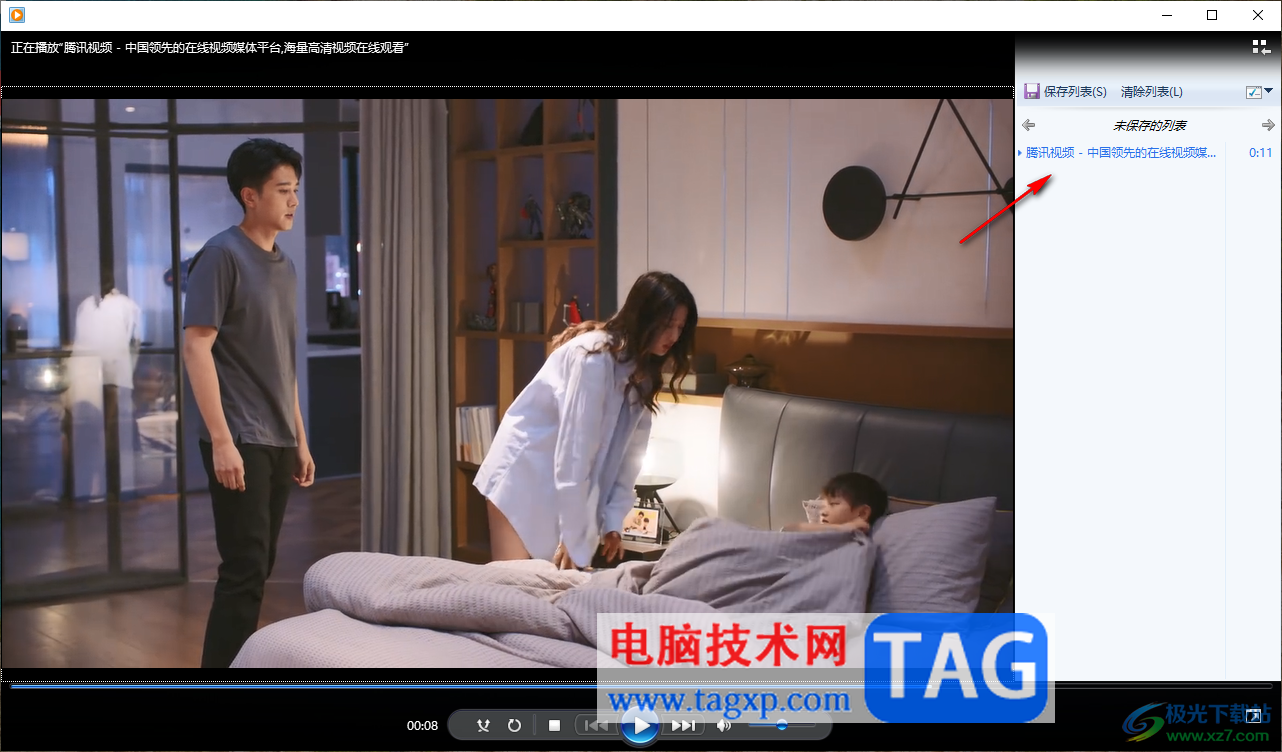
5.你可以在播放列表中进行右键单击,然后可以选择添加视频到其他的播放列表中,或者将该视频从列表中删除等操作,如图所示。
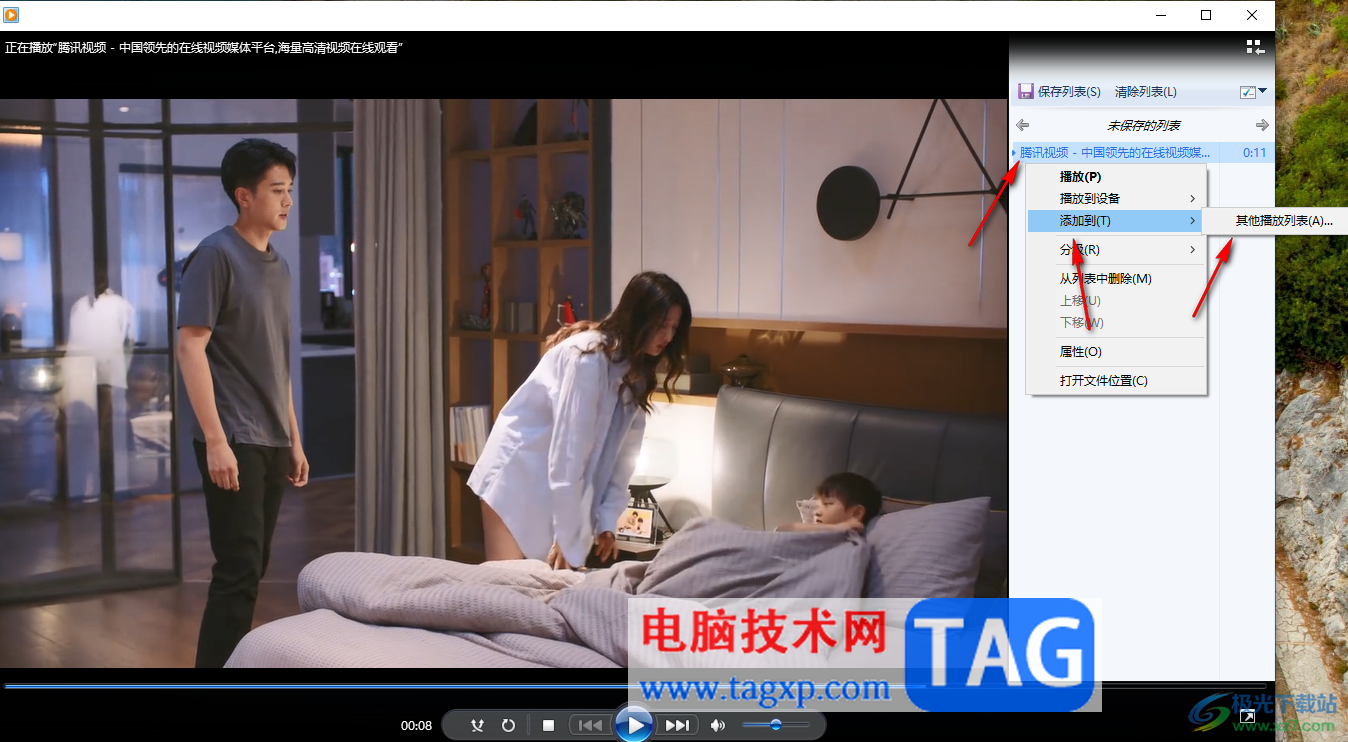
以上就是关于如何使用windows media player显示播放列表的具体操作方法,当我们进入到播放视频的页面中之后,将鼠标右键单击播放页面即可选择显示播放类别选项打开视频播放列表窗口,操作方法是很简单的,感兴趣的话可以操作试试。
 电脑蓝屏排查实例分析不同蓝屏代码如何
电脑蓝屏排查实例分析不同蓝屏代码如何
电脑蓝屏是许多用户在使用过程中常常遇到的问题,它不仅影响......
 教你轻松解决显示器无信号的故障:显示
教你轻松解决显示器无信号的故障:显示
显示器无信号是我们在使用电脑时常遇到的故障之一,这种故障......
 长达百页!《塞尔达传说:王国之泪》艺
长达百页!《塞尔达传说:王国之泪》艺
《塞尔达传说:王国之泪》将于5月12日正式发售,但本作收藏版......
 红魔7pro和苹果13promax哪个好
红魔7pro和苹果13promax哪个好
红魔7pro和此前苹果13promax一样,提供了1TB的超大内存规格版本,......
 电脑硬件兼容性检测:我的新硬件能不能
电脑硬件兼容性检测:我的新硬件能不能
电脑硬件兼容性检测是每位DIY用户都需重视的问题,尤其当您准......
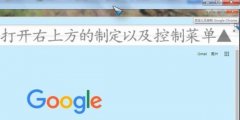
使用谷歌浏览器的小伙伴十分的多,但是许多用户下载了都不知道自己的文件下载到哪里去了,所以今天就为你们带来了谷歌浏览器下载文件位置详情,快看看吧。...
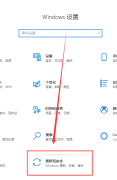
微软发布win101909之后大家先别慌着升级,可以先了解一下有什么系统升级的方法以及系统升级的技巧,可以避免很多出现的问题。偶现在就让小编来告诉大家最为稳妥的win101909升级方法吧~...

在今年的十一月中旬win1019013正式发布之后,微软再一次发布了新的更新版本--win1019028。那么这个版本又和之前有什么不同呢。大家一起来看一下吧!...
win10的安全模式是一种特定模式,一些错误我们可以在安全模式下很快的修复,或者在系统出现故障的时候,可以在安全模式下进行一些简单的修复,但是有小伙伴在进入安全模式后,无法退出...
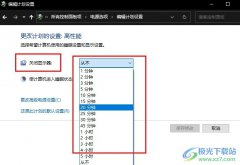
很多小伙伴之所以会选择Win10系统作为自己电脑中的默认操作系统,就是因为在Win10系统中我们不仅可以安装各种应用软件,还可以根据自己的喜好对系统进行设置更改。当我们想要更改电脑自...
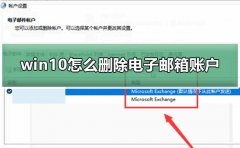
win10电子邮箱账户功能使用起来非常的方便,但是很多用户都是临时使用,或者换设备使用,想要保护自己的账户,但是不知道怎么删除登录记录,下面来看看详细的解决教程吧。...
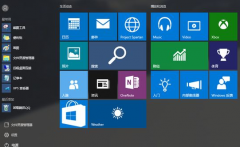
许多朋友都非常期待此次更新带来的功能和性能优化。那么win101909运行起来流畅吗,对于这个问题小编觉得新的版本一定是比之前的版本有所改良的,如果是按照官网足够的配置那么运行起来一...

很多用户在现实生活中都会用到日历,能给大家的生活带来更多的便利,更方便大家生活,那么肯定有些小伙伴遇到了日历是英文的状态,今天就和大家一起来学习一下怎么把它设置成中文。...
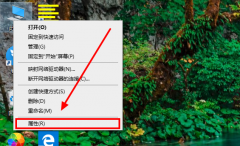
很多用户装完系统或者需要查看电脑32位还是64位的时候不知道在哪看,其实非常简单,电脑我的属性就可以看到了,下面来一起看看想想的教程吧。...
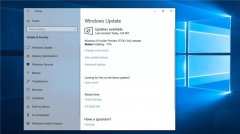
就在最近,微软公司再次推出了对win10操作系统的更新。据小编得到的最新消息,此次更新主要是增加了新的功能就是系统自主控制驱动程序的安装。那么很多小伙伴在得到了这个消息之后还不...

我们在使用win10 1909操作系统的时候,有些情况下可能就会需要更新操作系统,从而有的小伙伴的电脑会出现系统更新失败并且提示错误代码0xc1900223的情况。对于这种问题小编觉得可能是因为我...
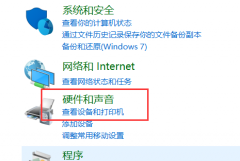
最近很小伙伴发现电脑麦克风有杂音,而现如今无论是台式电脑还是笔记本电脑都会带有麦克风的功能,这也为我们提供了大大的方便,但有很多的朋友在使用的过程中会突然发现自己的电脑麦...
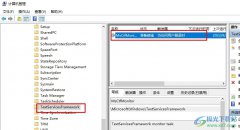
Win10系统是很多小伙伴都在使用的一款电脑操作系统,在这款系统中,我们可以使用各种工具来解决电脑使用过程中遇到的各种问题。有的小伙伴在使用Win10系统的过程中可能会遇到微软拼音输...

如果我们当前使用的操作系统是win102004的话,对于一些用户在使用的过程中可能就会遇到一些无法解决的问题。针对win10最新版本2004驱动冲突的情况,小编觉得我们可以尝试使用第三方软件进行...

我们在使用win101909操作系统的时候可能就会遇到win101909键盘按w弹出工作区的情况。小编觉得我们可以在注册表编辑器中进行修改即可。详细内容请见下文~...